3 façons simples de récupérer l'historique des appels supprimés / les journaux sur iPhone
Historique des appels / journaux nous fournit des informations surnos appels quotidiens entrants, sortants et manqués. Certains d'entre nous aiment préserver notre confidentialité et supprimer nos journaux d'appels quotidiens afin d'empêcher quiconque de consulter votre historique d'appels. Mais que se passe-t-il lorsque vous supprimez accidentellement vos journaux d'appels et que vous souhaitez appeler quelqu'un qui vous a précédemment appelé à partir d'un numéro inconnu? Ne vous inquiétez pas, dans cet article, nous allons vous montrer comment récupérer l'historique supprimé sur iPhone XS / XS Max / XR / X / 8/8 Plus / 7/7 Plus / 6S / 6 / SE / 5s / 5 en 3 des moyens faciles.
- Voie 1: Comment récupérer l'historique des appels supprimés sur iPhone directement sans sauvegarde
- Voie 2: Comment afficher l'historique des appels supprimés sur iPhone via la sauvegarde iTunes
- Voie 3: Comment restaurer l'historique des appels supprimés sur iPhone via iCloud Backup
- Conseil supplémentaire: comment conserver l'historique de nombreux appels iPhone peut-il conserver?
Voie 1: Comment récupérer l'historique des appels supprimés sur iPhone directement sans sauvegarde
Si vous voulez savoir comment récupérer un appel suppriméSi vous vous connectez à l’iPhone sans aucune sauvegarde, vous pouvez faire aveuglément confiance à Tenorshare UltData. Ce logiciel étonnant de récupération de l'historique des appels peut récupérer l'historique de vos appels depuis votre appareil iOS sans sauvegarde. Voici comment faire:
1.Connectez votre iPhone à votre ordinateur avec un câble USB de bonne qualité et exécutez UltData sur votre PC. Le logiciel détectera automatiquement votre appareil et vous devrez appuyer sur le bouton "Confiance" de votre iPhone si une notification apparaît pour placer votre appareil dans la liste des appareils de confiance.
2Une fois que UltData aura détecté votre appareil, vous obtiendrez une interface similaire à celle indiquée ci-dessous, dans laquelle différents types de fichiers seront listés devant vous. Vous pouvez choisir uniquement "Historique des appels" ou vous pouvez tous les choisir, puis cliquez sur le bouton "Lancer l'analyse" pour continuer.

3Après quelques minutes de numérisation, vous pouvez simplement sélectionner "Historique des appels" et prévisualiser vos journaux d’appels. Maintenant, choisissez les journaux que vous souhaitez récupérer et cliquez sur le bouton "Récupérer" pour récupérer l'historique des appels supprimés de l'iPhone sur votre PC. Vous pouvez récupérer les journaux d'appels sous la forme d'un fichier .txt, .xls ou .xml.

Voie 2: Comment afficher l'historique des appels supprimés sur iPhone via la sauvegarde iTunes
C’est bien de garder vos données sauvegardées dans votre ordinateur.Stockage en nuage iTunes. Avec UltData, vous pouvez facilement restaurer l’historique des appels supprimés à partir de la sauvegarde iTunes sans restaurer votre appareil. Voici comment récupérer le journal des appels supprimés de l'iPhone via la sauvegarde iTunes à l'aide d'UltData.
1.Exécutez UltData et accédez à l'option "Récupérer à partir des fichiers de sauvegarde iTunes". Vous trouverez ici toutes les sauvegardes précédentes que vous avez effectuées. Maintenant, vous devez choisir la dernière sauvegarde qui inclut votre historique d'appels supprimés et cliquer sur le bouton "Lancer l'analyse".

2Sélectionnez maintenant l'option "Historique des appels" et affichez un aperçu des journaux d'appels que vous souhaitez récupérer à partir du fichier de sauvegarde. Choisissez les journaux de votre choix, puis cliquez sur le bouton "Récupérer". Après quelques minutes, tous les journaux de votre historique des appels seront récupérés sur votre PC.
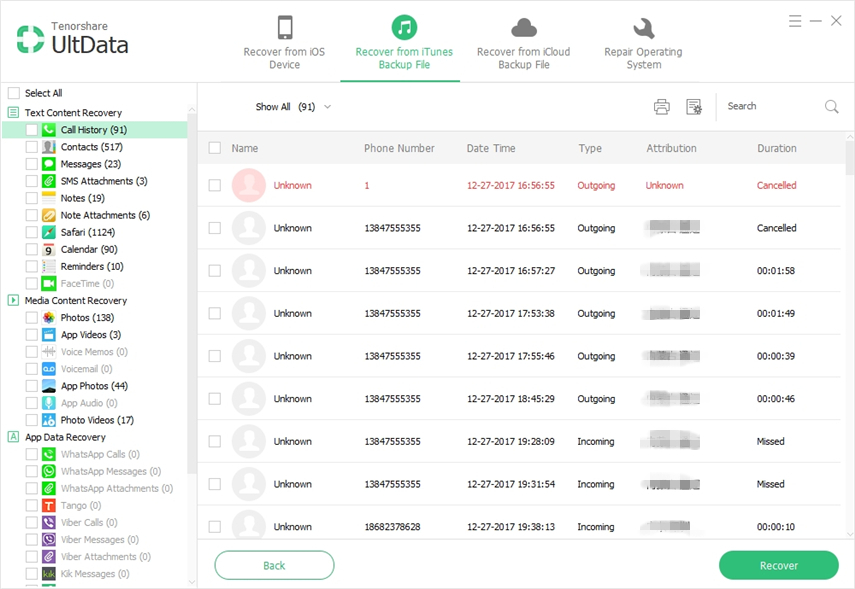
Voie 3: Comment restaurer l'historique des appels supprimés sur iPhone via iCloud Backup
Avec l’aide d’UltData, vous pouvez également récupérer facilement l’historique des appels sur votre iPhone depuis votre sauvegarde iCloud sans avoir à réinitialiser votre iPhone. Voici comment faire:
1.Exécutez UltData et sélectionnez l'option "Récupérer du fichier de sauvegarde iCloud" et connectez-vous à votre compte iCloud avec les informations appropriées. Après cela, vos sauvegardes iCloud apparaîtront sur l'interface. Choisissez celui dont vous avez besoin et cliquez sur le bouton "Suivant" pour continuer.

2Sélectionnez les types de fichiers à télécharger et à analyser dans la fenêtre suivante. Pour gagner du temps, vous pouvez simplement choisir de télécharger les types de fichiers dont vous avez besoin. Cliquez ensuite sur le bouton "Suivant" pour lancer le téléchargement des données depuis icloud.

3Une fois le processus de téléchargement et d’analyse terminé, vous verrez tous les fichiers contenus dans ce fichier de sauvegarde. À partir de là, vous devez choisir "Historique des appels" et prévisualiser les journaux des appels que vous souhaitez récupérer. Maintenant, choisissez les journaux d'appels que vous souhaitez, puis cliquez sur le bouton "Récupérer" pour récupérer les journaux sur votre PC.

Conseil supplémentaire: comment conserver l'historique de nombreux appels iPhone peut-il conserver?
De manière générale, l'iPhone ne peut garder que 100 appelsenregistre l’option d’historique des appels qui inclut tous vos appels entrants, sortants et manqués. Donc, si vous êtes une personne occupée et que vous devez parler à beaucoup de personnes tous les jours via votre iPhone, le meilleur moyen de conserver des journaux d’appels importants est la sauvegarde. C'est la décision la plus sage qu'un utilisateur d'iPhone puisse prendre pour son propre bien.
Récupérer des messages vocaux supprimés n'est pas si difficilequand vous avez UltData dans votre PC. Ce logiciel étonnant peut facilement récupérer plus de 20 types de fichiers en très peu de temps. Donc, si vous ne savez pas comment récupérer les messages vocaux supprimés sur iPhone, vous devez suivre cet article.





![[Résolu] Comment récupérer l'historique des appels perdus de l'iPhone 8](/images/iphone-data/solved-how-to-recover-lost-iphone-8-call-history.jpg)



